Tiết kiệm pin là một vấn đề quan trọng đối với người dùng laptop, đặc biệt là khi sử dụng hệ điều hành Windows 10. Windows 10 cung cấp nhiều tính năng tiết kiệm pin hữu ích cùng một số cách khác nhau để giảm sự tiêu tốn pin trên laptop. Dưới đây, Techcare Đà Nẵng sẽ chia sẻ một số cách tiết kiệm pin laptop Win 10 hay nhất. Mời bạn cùng theo dõi và áp dụng ngay những cách này!
Tại sao nên tiết kiệm pin laptop?
Việc thực hiện các biện pháp tiết kiệm pin trên laptop không chỉ là một thực hành quan trọng mà còn mang đến nhiều lợi ích kế thừa như sau:
+ Kéo dài tuổi thọ pin: Bằng cách sử dụng laptop ở chế độ tiết kiệm pin, bạn có thể giảm tốc độ tiêu thụ năng lượng, điều này đồng nghĩa với việc kéo dài tuổi thọ của pin. Điều này không chỉ giúp tiết kiệm chi phí thay pin mà còn giữ cho pin hoạt động hiệu quả trong thời gian dài hơn.
+ Tiết kiệm tiền: Pin laptop, một trong những linh kiện quan trọng nhất, thường có tuổi thọ ngắn. Bằng cách thực hiện các biện pháp tiết kiệm pin, bạn không chỉ giảm tần suất cần thay pin mà còn giảm chi phí liên quan đến việc bảo trì và nâng cấp pin cho laptop. Điều này tiết kiệm nguồn lực tài chính và giữ cho kinh phí của bạn được quản lý hiệu quả hơn trong thời gian dài.

Tại sao nên tiết kiệm pin laptop?
+ Tăng hiệu suất: Bằng cách chạy laptop ở chế độ tiết kiệm pin, máy tính sẽ tiêu tốn ít năng lượng hơn, từ đó giúp laptop hoạt động ổn định hơn và giảm tình trạng nóng máy. Không chỉ mang lại hiệu suất tốt hơn mà còn giúp người dùng trải nghiệm môi trường làm việc tốt hơn.
+ Bảo vệ môi trường: Việc tiết kiệm pin không chỉ ảnh hưởng tích cực đến túi tiền và hiệu suất máy tính, mà còn đóng góp vào việc bảo vệ môi trường. Bằng cách giảm lượng năng lượng tiêu thụ, người dùng đóng góp vào việc giảm lượng khí thải từ nhà máy điện, giảm áp lực đối với nguồn điện và giữ cho môi trường sống xanh sạch hơn.
Vì vậy, việc thực hiện các biện pháp tiết kiệm pin laptop không chỉ mang lại những ưu điểm như kéo dài tuổi thọ pin, tiết kiệm chi phí, tăng hiệu suất mà còn đóng góp tích cực vào bảo vệ môi trường.
Xem thêm: Hướng dẫn cách active win 10 bản quyền miễn phí, siêu đơn giản Xem thêm: Tổng hợp cách tăng tốc win 10 toàn diện hiệu quả, dễ làm nhất
Một số cách tiết kiệm pin laptop Win 10 hay nhất
Giảm độ sáng màn hình
Màn hình là một trong những thành phần tiêu tốn năng lượng nhiều nhất trên laptop. Vì vậy, việc giảm độ sáng của màn hình được coi là một biện pháp đơn giản nhưng hiệu quả để tiết kiệm pin. Để thực hiện điều này, bạn có thể sử dụng các phím tắt trên bàn phím hoặc truy cập vào phần Cài đặt (Settings) và điều chỉnh độ sáng màn hình.
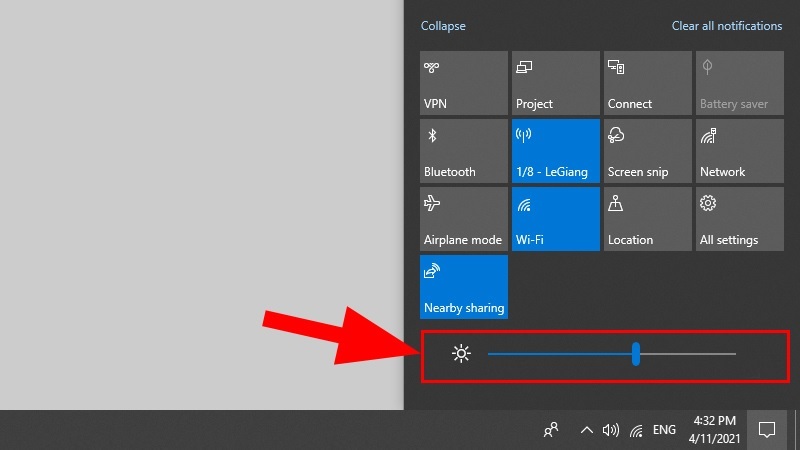
Giảm độ sáng màn hình
Tắt Wifi và Bluetooth khi không sử dụng
Techcare muốn chia sẻ một cách tiết kiệm pin laptop Win 10, đó là tắt các kết nối Wifi và Bluetooth khi không sử dụng. Wifi và Bluetooth là những tính năng tiêu tốn pin đáng kể trên laptop. Việc tắt chúng khi không cần sử dụng không chỉ giúp tiết kiệm pin mà còn giảm áp lực đối với nguồn điện và làm tăng thời gian sử dụng pin của laptop.
Tham khảo thêm: Top 5 phần mềm sửa lỗi Win 10 miễn phí nhanh nhất hệ mặt trời Tham khảo thêm: Cách tắt ứng dụng chạy ngầm Win 10
Tắt các ứng dụng không cần thiết
Một biện pháp tiết kiệm pin khác mà bạn có thể thực hiện là tắt các ứng dụng khi chúng không được sử dụng trên laptop. Nếu có quá nhiều ứng dụng chạy đồng thời, máy tính sẽ tiêu tốn nhiều năng lượng và giảm thời lượng sử dụng pin. Việc tắt những ứng dụng không cần thiết không chỉ giúp tiết kiệm pin mà còn cải thiện hiệu suất tổng thể của laptop.
Sử dụng chế độ Hibernate hoặc Sleep
Chế độ Hibernate và Sleep là hai tính năng tiết kiệm pin hữu ích trên hệ điều hành Windows 10. Chế độ Hibernate cho phép lưu lại toàn bộ dữ liệu và trạng thái của máy tính trước khi tắt nó, giúp tiết kiệm năng lượng và tiếp tục làm việc từ trạng thái trước khi tắt. Trong khi đó, chế độ Sleep tắt các chức năng không cần thiết và tiêu tốn ít năng lượng hơn so với chế độ Hibernate, nhưng vẫn giữ cho máy tính ở trạng thái sẵn sàng để sử dụng ngay lập tức khi cần thiết. Cả hai chế độ này đều là lựa chọn hiệu quả để tiết kiệm pin và năng lượng khi máy tính không được sử dụng.
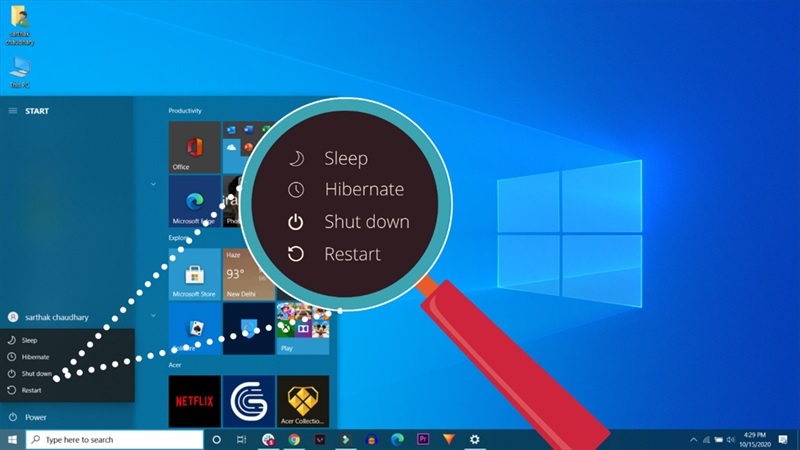
Sử dụng chế độ Hibernate hoặc Sleep
Sử dụng tính năng Pin Saver trên Windows 10
Windows 10 cung cấp tính năng Pin Saver, giúp người dùng điều chỉnh các thiết lập tiết kiệm pin trên máy tính của mình một cách dễ dàng. Bạn có thể truy cập vào tính năng này thông qua phần Settings (Cài đặt) và thực hiện các điều chỉnh tùy thuộc vào nhu cầu sử dụng cụ thể của mình. Điều này mang lại sự linh hoạt cho người dùng để tối ưu hóa hiệu suất và thời lượng pin của máy tính theo cách phù hợp nhất với họ.
Tắt các tính năng không cần thiết
Ngoài các tính năng và cài đặt đã được đề cập trước đó, việc tắt các tính năng không cần thiết khác trên Windows 10 cũng là một biện pháp hiệu quả để tiết kiệm pin. Các tính năng như Cortana, Windows Hello, và các tính năng đặc biệt cho trò chơi và đồ họa thường tiêu tốn nhiều năng lượng. Nếu người dùng không sử dụng hoặc không cần thiết, việc tắt chúng không chỉ giúp tiết kiệm pin mà còn giảm tải cho hệ thống, cải thiện hiệu suất tổng thể của máy tính.
Sử dụng chế độ Battery Saver
Chế độ Battery Saver là một trong những tính năng tiết kiệm pin quan trọng trên Windows 10. Khi bạn kích hoạt chế độ này, hệ điều hành sẽ tự động tắt các tính năng không cần thiết, giảm độ sáng màn hình, và điều chỉnh tốc độ CPU để giảm tiêu tốn năng lượng và tiết kiệm pin. Điều này làm tăng thời lượng sử dụng pin của laptop một cách đáng kể, đặc biệt khi bạn đang sử dụng máy tính trên pin. Chế độ Battery Saver là một trong những cách tiết kiệm pin laptop Win 10 hiệu quả được nhiều người áp dụng để quản lý pin hiệu quả.
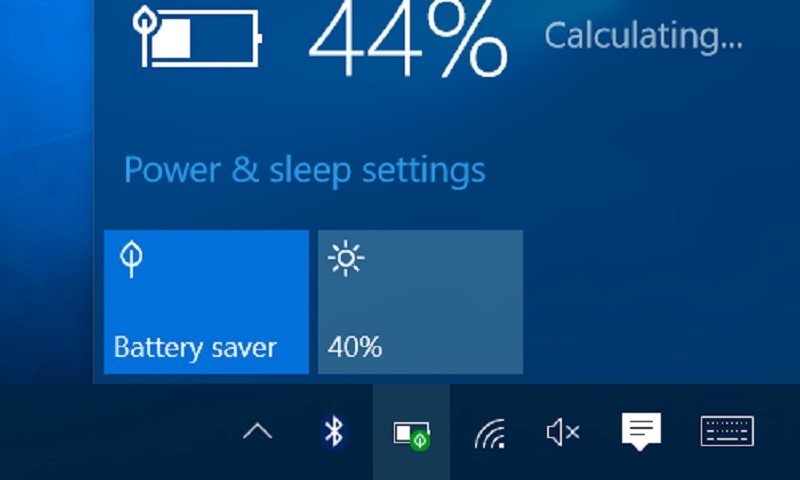
Sử dụng chế độ Battery Saver
Thay đổi cài đặt Power Plan
Windows 10 cung cấp nhiều tùy chọn Power Plan khác nhau, cho phép người dùng tùy chỉnh cài đặt tiết kiệm pin dựa trên nhu cầu sử dụng cụ thể. Để thay đổi cài đặt này, bạn có thể truy cập vào phần Settings và chọn "Power & sleep" (Nguồn điện & Ngủ) để tìm và điều chỉnh các tùy chọn Power Plan. Cho phép người dùng linh hoạt quản lý cài đặt tiết kiệm pin và tối ưu hóa hiệu suất của máy tính dựa trên môi trường làm việc cụ thể của họ.
Sử dụng ổ đĩa SSD
Ổ đĩa SSD (Solid State Drive) sử dụng ít năng lượng hơn so với ổ đĩa cứng truyền thống (HDD). Nếu có khả năng, việc nâng cấp ổ đĩa của laptop lên ổ đĩa SSD không chỉ giúp tăng tốc độ đọc/ghi dữ liệu mà còn giảm sự tiêu tốn năng lượng, có ảnh hưởng tích cực đến thời lượng pin. Điều này làm cho máy tính hoạt động hiệu quả hơn và giúp giảm áp lực đối với nguồn điện.
Thay pin đúng cách
Việc thay pin mới là một biện pháp quan trọng để tiết kiệm pin và tăng tuổi thọ cho laptop, đặc biệt là khi pin cũ đã hỏng hoặc đã qua sử dụng nhiều. Tuy nhiên, để đảm bảo hiệu suất và an toàn cho máy tính, việc chọn mua pin chính hãng và thực hiện quy trình thay pin đúng cách là rất quan trọng. Sử dụng pin chính hãng giúp đảm bảo chất lượng và tuân thủ các tiêu chuẩn an toàn. Thực hiện quy trình thay pin đúng cách cũng giúp tránh các vấn đề liên quan đến pin và đảm bảo tuổi thọ của laptop được kéo dài.
Trên đây là một số cách tiết kiệm pin laptop Win 10 mà Techcare Đà Nẵng đã chia sẻ. Nếu bạn thực hiện đầy đủ các biện pháp tiết kiệm pin này, bạn có thể tối ưu hóa thời lượng sử dụng pin và giảm chi phí thay pin cho laptop của mình. Hãy áp dụng những lời khuyên này để có trải nghiệm sử dụng laptop hiệu quả và tiết kiệm năng lượng.










